Secondo quanto riferito, alcune persone con laptop HP hanno riscontrato il problema della password di accensione. Se sei uno di loro con laptop HP o qualsiasi altro che affronta questo problema e anche, quando il supporto HP non risponde in natura, disabilitare la password di accensione diventa un'opzione migliore. Senza perdere molto tempo, andremo ora a capire come disabilitare la password di accensione nei sistemi Windows 7/8/10.
Parte 1. Come Disabilitare la Password di Accensione
Molte persone confondono la password di accesso di Windows con la password della schermata di avvio/password del BIOS. Prima di procedere per capire come disabilitare la password di accensione su Windows 7, 8 o 10, è importante capire che cos'è la password di accensione. In sostanza, ci sono 2 tipi di password di accensione, quella che impostiamo come account utente di Windows, che usi per accedere al tuo sistema operativo. L'altro è utile per proteggere la sicurezza del tuo computer che si avvia con una schermata blu per "Inserisci Password di Accensione".
Per disabilitare la password di accensione su HP o altri laptop o computer, è fondamentale innanzitutto baypassare la password di accensione e ripristinare l'accesso al computer, quindi disabilitalo. Dato che la password di accensione è molto sicura, bypassarla è un problema. Tuttavia, capiremo innanzitutto come disabilitare la password di accensione su HP/Windows 7/Windows 8.
Passo 1. Prepara il disco di installazione di Windows.
Assicurati che il disco di installazione di Windows 10 sia utile, fai i preparativi necessari per il disco di installazione di Windows 10.
Passo 2. Avvia Windows 10 bloccato dal disco di installazione.
Assicurati di collegare il disco di installazione al computer Windows 10. Quindi premere il tasto "Esc"/"F12" per accedere alla schermata di avvio. Da qui, è necessario avviare il computer con il supporto di avvio appena inserito.
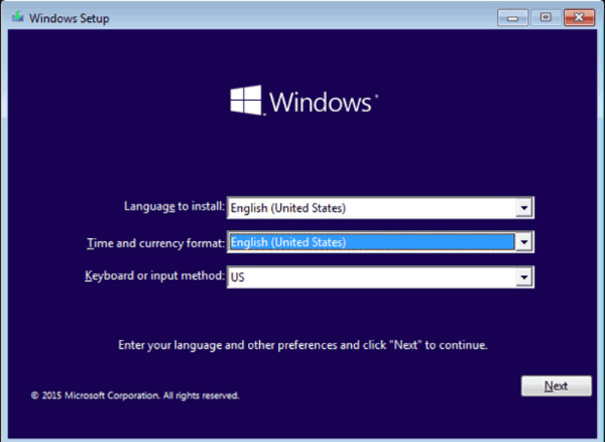
Passo 3. Sostituisci Utility Manager tramite il prompt dei comandi.
Una volta avviato il computer dal disco di installazione, basta premere "Shift+F10" per avviare il prompt dei comandi.
Eseguire il comando seguente per sostituire il gestore utility. Assicurati di premere Invio dopo ogni riga di comando. (Nota: d:\ denotes system drive)
- sposta d:\windows\system32\utilman.exe d:\
- copia d:\windows \system32\cmd.exe d:\windows\system32\utilman.exe
Ora espelli il disco e riavvia Windows con il comando "wpeutil eboot".
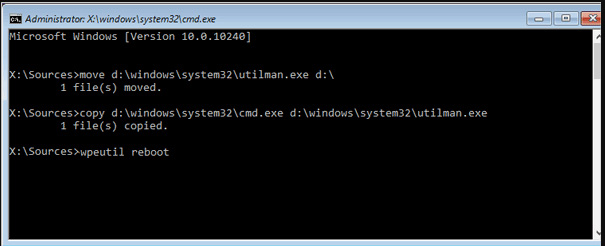
Passo 4. Reimposta la password dell'amministratore locale di Windows con il prompt dei comandi.
Dopo che Windows passa alla schermata di accesso, fai clic su "Utility Manager" nella parte in basso a destra e verrà avviato il prompt dei comandi. Quindi, prendi il comando "utente di rete" per ripristinare la password locale o di amministrazione di Windows 10.
- nome utente spazio utente netto * e premi invio.
- Ti chiederà quindi una nuova password. Non premere alcun tasto e premere semplicemente due volte il tasto Invio. Ecco che hai aggirato e disabilitato con successo la password di accensione.
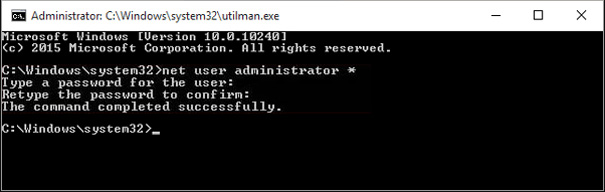
Basta chiudere il prompt dei comandi e aggiungere il disco di installazione nel PC.
Tocca l'icona "Accensione" e tocca "Riavvia" nella parte inferiore destra della schermata di accesso.
Mentre Windows si avvia dal disco di installazione e dalla finestra "Window Setup", basta premere "Shift+F10" per avviare il prompt dei comandi.
Digita"copy d:\utilman.exe d:\windows\system32\utilman.exe", premi il tasto "Invio".
Parte 2. Come Disabilitare la Password di Accensione
PassFab 4WinKey è un programma vitale per disabilitare la password di accensione su HP o qualsiasi altro laptop o desktop senza fatica. Questo è uno dei mezzi utili per ottenere l'accesso al tuo account di Windows. Questo strumento è molto efficace nel disabilitare la password di accensione ed eseguire diverse altre funzioni come la rimozione di qualsiasi tipo di password di accesso, sia esso account Admin o password account Microsoft. Inoltre, si può godere della leva della creazione di un account amministratore in un modo veramente facile.
è un programma vitale per disabilitare la password di accensione su HP o qualsiasi altro laptop o desktop senza fatica. Questo è uno dei mezzi utili per ottenere l'accesso al tuo account di Windows. Questo strumento è molto efficace nel disabilitare la password di accensione ed eseguire diverse altre funzioni come la rimozione di qualsiasi tipo di password di accesso, sia esso account Admin o password account Microsoft. Inoltre, si può godere della leva della creazione di un account amministratore molto facilmente.

Passo 2. Collega l'USB avviabile.
Ora sul tuo PC bloccato, inserisci l'USB avviabile e richiedi un riavvio. È necessario usare il tasto "Esc/F12" durante il primo avvio del PC per accedere al "Menu di Avvio". Quindi, seleziona l'opzione "Dispositivo Rimovibile" e imposta l'unità USB come supporto di avvio preferito.
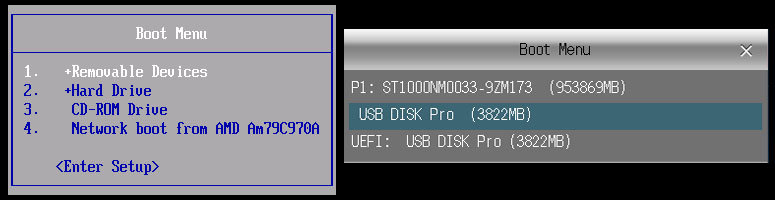
Passo 3. Avvio PassFab 4WinKey.
Ora vedrai PassFab 4WinKey avviarsi sullo schermo del tuo PC. Basta scegliere il sistema operativo Windows installato sul PC. Quindi, optare per l'opzione "Reimposta la password" e fare clic sull'opzione "Avanti".

Passo 4. Disabilita Password di Accensione .
Scegli l'account Admin/User preferito la cui password deve essere ripristinata. Alla fine, non digitare nulla nel campo "Nuova Password" sottostante per disabilitare la password di accensione. Ora, premi "Avanti" e il gioco è fatto.

Conclusione
In questo articolo, abbiamo ora appreso i modi più efficienti su come disabilitare la password di accensione in HP/Windows 7/8/10 che è possibile usare. Queste correzioni sono metodi comprovati e sicuramente aiutano a superare il problema della password di accensione in un modo senza problemi.